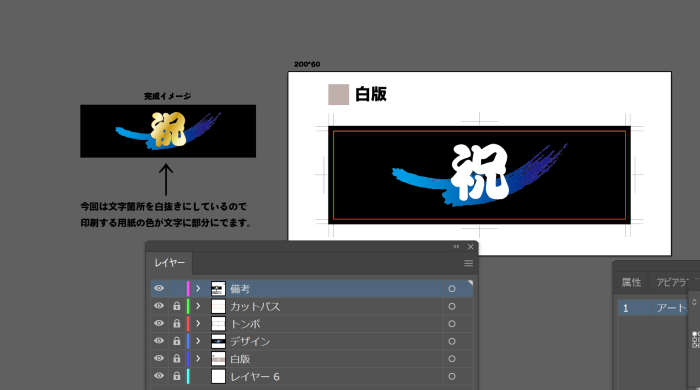結構苦戦したので備忘録。
やりたいデザイン:背景ブラックの金文字
やりたいデザインは、下記。

依頼内容:
ラベルシール
背景黒の文字は金色。
※コストがかかるので箔押しは駄目。
更にいうと期限締切が5日後だと…??!
依頼業者によりますが、結構箔押は高い。
入稿してからも1週間位必要なのでは箔押はダメー。
…となると、納品が早め&文字を金ピカにするには????
5分くらい考えた結果がこれ↓
ラベルシート自体を「金色」(ゴールドラベル)にして、文字箇所を白抜き・他を黒インクでぬってしまう。という力技。

入稿データ作っていこう!
さ、さっそく入稿データ作成スタート。
デザインは出来ているので、はじめにやることは印刷する業者さんの「入稿方法」、「入稿方法の注意点」の熟読。「デザインレイヤー」にデザイン入れて!とか「カットパス」はこれ、とか「黒塗りはK100」など細かい指示が記載しています。
業者さんによって指示が異なるので要注意だ。
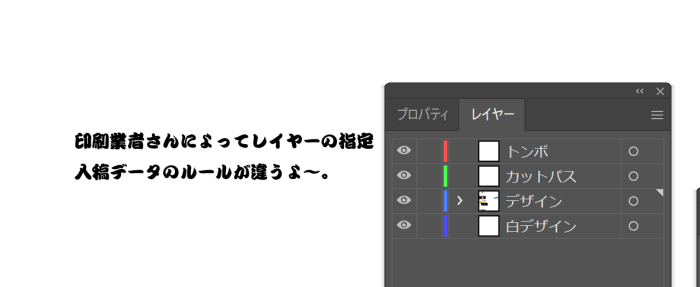
印刷業者さんによっては、「入稿用.ai」が準備され、DLが出来るようになってるのでそちらを使えばいいよ。筆者がお願いした印刷業者さんには入稿用.aiなかったので、ざっくり自分で入稿データを作成。

ほいで、今回は背景の「ゴールドラベル」が見えるように「白抜きした」データも必要なのでそちらをっ作ってゆくう。
白抜きデータ作成
白抜きは「印刷した時にインクが乗らない(背景の色が見える)」なので、文字部分だけ色がのっていないデータを作成します。
※筆者の場合、白抜きしたいレイヤー以外はロック&非表示設定。
①文字をアウトライン
(オブジェクト複数ある時は「複合パスの作成」をしておく(Ctrl+8(win)/command+8(Mac))
②文字・背景を選択後、「パスファインダー」>「中マド」を使用。
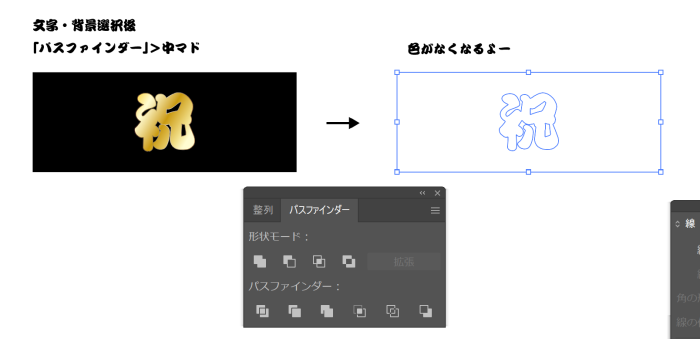
抜きたい色以外に、色を付ける。今回は黒背景なので黒く塗りつぶす。
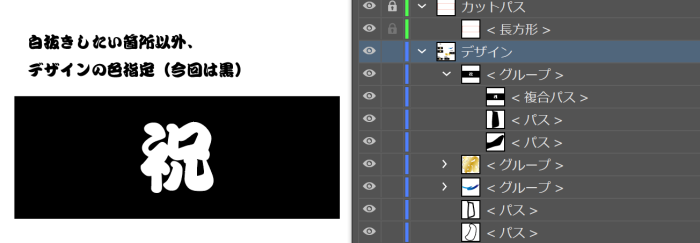
見事に文字箇所には色がなく背景が見える。白抜き成功。

③白インクレイヤーも作成して完了。
白版・ホワイト版・白塗り・白インクなど呼び方があるのですが、これは印刷した時にデザイン透けを予防する版のことです。今回は特にデザインないので説明省きます。
もし必要な方は、②の工程で作成したレイヤーをコピーして印刷業者さんの指定した白版のルールに従い白版を作成すればOK。

以上で、入稿データを印刷会社さんに提出して2回位で印刷成功。
話が出てから3日位で納品出来たので印刷業者さんには感謝しかないですます。
まとめ
流石に時間なさすぎで力技で作成したラベルデザインのお話でした。
普段、グラフィックデザインしてないのでもっと詳しい方がいるかと思いますが、なんとかこの方法印刷が出来たので備忘録として残しておきます。
中身こんなふうになっていますー。
↓